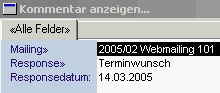Dies ist eine alte Version des Dokuments!
Inhaltsverzeichnis
Neue Eingabe in die Aktionsebene
- Aktionen werden immer projektbezogen erfasst
- In der Aktionsebene werden Notizen zum darüberliegenden Projekt eingetragen
- Wiedervorlagen sind ebenfalls Aktionen und werden in dieser Ebene gesetzt
Informationen zu Wiedervorlagen lesen Sie im Kapitel Wiedervorlagen. - Zur Eingabe einer neuen Aktion wechseln Sie in die Aktionsebene
Datum
Beim Anlegen einer Aktion wird automatisch das Tagesdatum eingetragen. Diesem Feld ist ein Kalender hinterlegt, der durch Doppelklick aufgerufen wird. Ein abweichendes Datum kann gewählt werden.
Aktion
Hier wird die Projektbetreuung als Handlungsablauf erfaßt.
Dazu gehören auch geplante Aktionen, die in der Zukunft liegen und das Erstellen eigener Wiedervorlagen bzw. für andere Mitarbeiter. Alle Aktionen zum aktuellen Projekt liefert die History1 zur Aktionsebene ![]() .
.
Wer
Beim Erstellen einer Aktion wird automatisch der Login-Name eingetragen, der unter [Einstellungen] / [Histories] / [Wiedervorlage] vorgegeben ist. Soll eine Aktion an einen anderen Mitarbeiter deligiert werden, wird durch Doppelklick in das Feld [WER] das Benutzerverzeichnis aufgerufen und ein anderer Name übernommen.
WV
Über den Wiedervorlagestatus [WV] wird die Aktion/Wiedervorlage nach Prioritäten klassifiziert.
Auftraggeber
Hier wird der Name und die Benutzer-ID von der Person eingetragen, die diese Aktion angelegt bzw. zuletzt bearbeitet hat.
Aktionstatus
Der Aktionsstatus klassifiziert die Art der Aktion.
Er gibt Auskunft darüber, ob z.B. ein Brief versendet wurde, ein Geschenk überreicht ist oder ein Mailing versendet wurde usw.
Dokument
Zu jeder Aktion kann ein Dokument gespeichert werden. Das Vorhandensein eines Dokumentes wird durch eine Kennung in diesem Feld angezeigt. Dokument ist der Oberbegriff für Briefe, Faxe oder e-Mails, wobei es sich um ausgehende und eingehende Dokumente handelt. Zu einer Aktion kann z.B. auch eine Excel-Tabelle gespeichert werden.
Kommentar
Zusätzliche Informationen zu einer Aktion nimmt der Kommentar auf. Häufig wird das Kommentarfeld [Text] als Standardvorbelegung für Aktionen gewählt, da die Eingabe in das Aktionsfeld nicht sehr lang ist.
Beim Anlegen einer neuen Aktion ist das Feld [Text] beim Aufruf des Kommentares automatisch vorhanden. Die Standardvorbelegung wird im Menüpunkt [Einstellung] / [Std.Kommentar Vbl.] zugeordnet. Näheres finden Sie im Kapitel Kommentare.
Ein Kommentar kann auch über die Verknüpfung mit dem Aktionsstatus als Kommentarvorbelegung generiert werden. Eine Kommentarvorbelegung enthält schon alle gewünschten Kommentarfelder, die zu einem entsprechenden Aktionsstatus zu erfassen sind.
Ausführliches dazu finden Sie im Kapitel Kommentare.
Beispiel:
Kommentarvorbelegung "Mailing" verknüpft mit dem Aktionsstatus "MG". Beim Aufruf des Kommentares erhalten Sie automatisch die vordefinierte Maske.